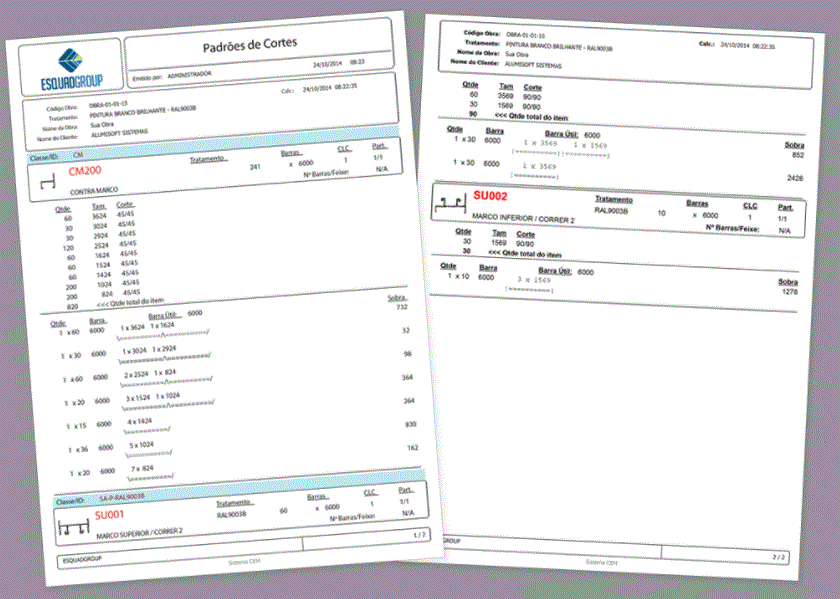CEM - Cadastrar novo usuário no sistema
Criação de novos usuários
Além do usuário padrão (ADMINISTRADOR) já existente nos sistemas 3.1, podemos também Adicionar / Modificar outros usuários. Veremos nesse documento, como realizar tal procedimento.
Passo a Passo
Antes de definirmos quais serão os usuários que utilizarão o Sistema 3.0, precisamos cadastrar, primeiramente os cargos, e em seguida, os dados desses funcionários.
Cadastrando novos cargos
1 – Na tela principal do sistema, clique em Cadastros > Gerenciais >Cargos
2 – Na janela que se abrir, clique no botão . Em seguida, digite o novo cargo na nova linha criada.
3 – Após digitar o novo cargo, clique no botão para salvar a alteração.
4 – Clique no botão para fechar a janela.
CADASTRANDO FUNCIONÁRIOS
1 – Na tela principal do sistema, clique em Cadastros > Gerenciais > Funcionarios
2 – Na janela que se abrir, clique no botão . Em seguida, preencha os campos com os dados do novo funcionário.
3 – Após preencher os campos, clique no botão para salvar as informações.
4 – Clique no botão para fechar a janela.
CADASTRANDO USUÁRIOS
1 – Na tela principal do sistema, clique em Gerência > Usuários para termos acesso ao cadastro de usuários já existentes no banco de dados.
2 – Na janela que se abrir, clique no botão . O sistema abrirá uma nova janela com um registro em branco exibindo os campos a serem preenchidos.
3 – Preencha os campos, como exemplificado na figura abaixo:
4 – Após preencher os campos, clique no botão para salvar as informações.
5 – Clique no botão para fechar a janela.
NOTA: É NECESSÁRIO clicar no botão toda a vez que for inserir um novo registro. Caso isso não seja feito, o registro aberto será sobreposto pelo novo inserido.
NOTA1: A informação preenchida no campo “Login” é o que será exibido ao escolher o usuário quando se inicia o sistema.
NOTA2: No momento do cadastro É NECESSÁRIO clicar no botão “Atribuir Senha Padrão” (a senha padrão (12345) só poderá ser modificada ao efetuar o login com esse novo usuário).
Destaques
Tem alguma dúvida? Fale com a gente.
Entrar em contato